HOME > Apple TV > Apple TVの使い方 >
本ページ内には広告が含まれます
ここではApple TVを設置・初期設定する方法を紹介しています。
![]() Apple TVを設置、テレビとHDMIケーブルで接続し、初期設定を行います。Apple TVの初期設定では「言語」「インターネット接続(有線/無線)」「利用状況の送信」などを設定します。
Apple TVを設置、テレビとHDMIケーブルで接続し、初期設定を行います。Apple TVの初期設定では「言語」「インターネット接続(有線/無線)」「利用状況の送信」などを設定します。
Apple TVを利用するには、インターネット(有線/無線)環境が必要となります。また、テレビと接続するためのHDMIケーブルはApple TVに付属していないので別途必要になります。
![]() Apple TVを設置/テレビと接続する
Apple TVを設置/テレビと接続する
Apple TVを設置し、テレビとHDMIケーブル(別売)で接続します。有線LANでApple TVをインターネット接続する場合は、LANケーブルをApple TVに接続します。
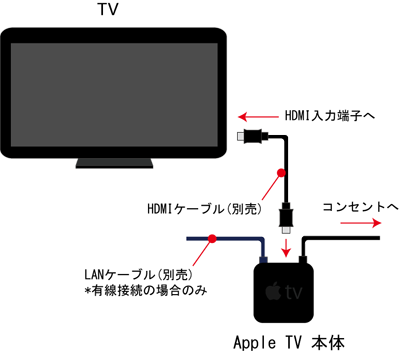
テレビの入力を、Apple TVと接続したHDMIの番号に切り替えます。テレビのリモコン上の「入力切替」ボタンを押すことで入力元を切り替えることが可能です。


![]() コントローラの使い方
コントローラの使い方
Apple TVの操作は付属の「Apple Remote コントローラ」で行います。(初期設定後にiOSデバイスに「Remote」アプリをダウンロードすることで、iOSデバイスをコントローラとして利用することも可能です)
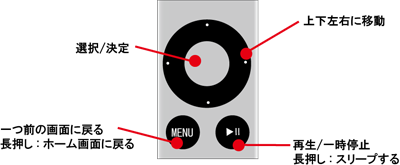
電源ケーブル/HDMIケーブルを接続し、コントローラのいずれかのボタンを押すと初期設定画面が表示されます。
1. 言語を設定する
言語選択画面で使用する言語を選択します。
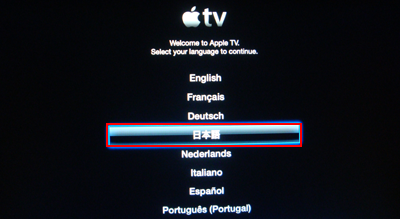
2. インターネットに接続する(LANケーブルを接続していない場合のみ)
インターネットに接続する方法を選択します。有線、または無線でインターネットに接続します。なお、すでにLANケーブルをApple TVに接続している(インターネットに接続している)場合は、この画面は表示されません。
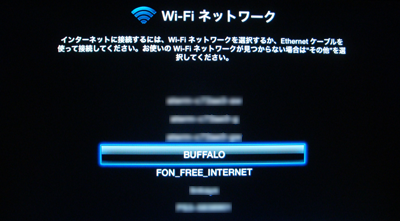
![]() 有線でインターネットに接続する場合
有線でインターネットに接続する場合
Apple TV本体の背面に有線LANケーブルを接続します。

![]() 無線でインターネットに接続する(Wi-Fiネットワークに接続する)場合
無線でインターネットに接続する(Wi-Fiネットワークに接続する)場合
接続するWi-Fiネットワークを選択します。
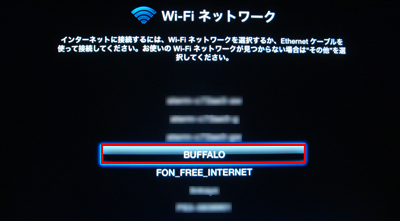
接続するWi-Fiネットワークのパスワードを入力し、「送信」を選択します。
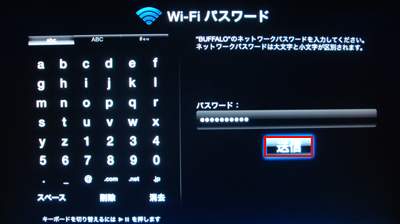
3. 動作状況・使用状況をアップルに自動送信するか確認する
Apple TVの動作状況、使用状況をアップルに自動送信するかの確認画面が表示されます。送信内容は製品やユーザーサポートの向上に利用されます。
自動送信するかの確認をすると初期設定は完了となります。
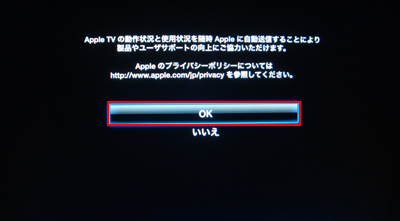
4. Apple TVのホーム画面が表示される
初期設定が完了すると、Apple TVのホーム画面が表示されます。
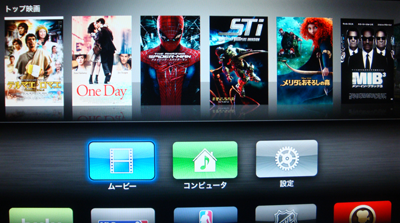
![]() 関連情報
関連情報
【Amazon】人気のiPhoneランキング
更新日時:2025/12/20 20:00
【Kindle】最大67%ポイント還元セール
更新日時:2025/12/20 20:00